Khôi phục tất cả dữ liệu từ thiết bị iOS, bản sao lưu iTunes và iCloud của bạn.
Làm thế nào để ẩn tin nhắn trên iPhone? 7 mẹo và mẹo phục hồi
Quyền riêng tư quan trọng hơn bao giờ hết! Cho dù bạn muốn giữ kín các cuộc trò chuyện cá nhân hay chỉ đơn giản là dọn dẹp ứng dụng Tin nhắn trên iPhone, việc biết cách ẩn tin nhắn trên iPhone có thể tạo ra sự khác biệt lớn. May mắn thay, iPhone có một số công cụ và cài đặt thông minh giúp bạn giữ những tin nhắn đó khỏi những ánh mắt tò mò. Hãy tiếp tục đọc bảy phương pháp sau đây để ẩn tin nhắn trên iPhone mà không cần xóa chúng, cùng với một mẹo nhỏ để khôi phục chúng dễ dàng nếu cần.
Danh sách hướng dẫn
Phương pháp 1: Gửi tin nhắn mực vô hình Phương pháp 2: Sao lưu văn bản nhạy cảm một cách an toàn Phương pháp 3: Lọc người gửi không xác định Phương pháp 4: Sử dụng Giới hạn thời gian sử dụng màn hình Phương pháp 5: Tắt tính năng xem trước tin nhắn Phương pháp 6: Tắt thông báo tin nhắn Phương pháp 7: Đặt chế độ tự động khóa để bảo mật Mẹo bổ sung để khôi phục tin nhắn đã xóa hoặc ẩn trên iPhonePhương pháp 1: Gửi tin nhắn mực vô hình
Nếu bạn thường xuyên chia sẻ tin nhắn riêng tư, Apple có tính năng Mực Tàng Hình giúp bảo vệ cuộc trò chuyện của bạn khỏi những ánh mắt dòm ngó. Tính năng này làm mờ nội dung tin nhắn cho đến khi người nhận xóa đi, giúp bạn ẩn tin nhắn văn bản trên iPhone, hoàn hảo cho những thông báo bất ngờ hoặc ghi chú cá nhân.
1. Trong ứng dụng Tin nhắn trên iPhone. Chọn một cuộc trò chuyện hoặc bắt đầu một cuộc trò chuyện mới.
2. Nhập tin nhắn của bạn. Sau đó, nhấn và giữ nút "Gửi".
3. Tại đó, chọn "Mực vô hình" trong số các tùy chọn hiệu ứng bong bóng, sau đó chạm vào nút "Gửi".
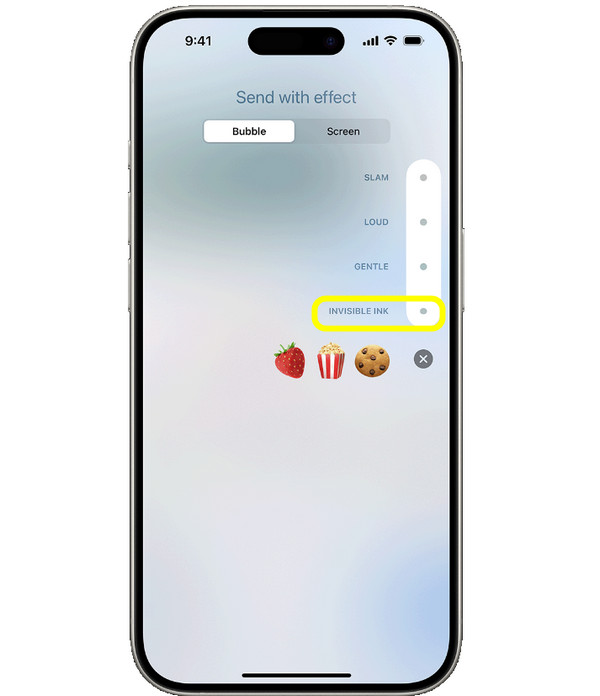
Phương pháp 2: Sao lưu văn bản nhạy cảm một cách an toàn
Tiếp theo, nếu bạn có những cuộc trò chuyện quan trọng không muốn mất, bạn có thể sao lưu chúng một cách an toàn. Đó có thể là những trao đổi cá nhân hoặc giao tiếp công việc mà bạn muốn sao lưu để có thể khôi phục mà không bị lộ.
1. Mở "Cài đặt", sau đó chạm vào ID Apple của bạn.
2. Vào "iCloud" để "Sao lưu iCloud".
3. Bật "Sao lưu iCloud", sau đó chạm vào "Sao lưu ngay".
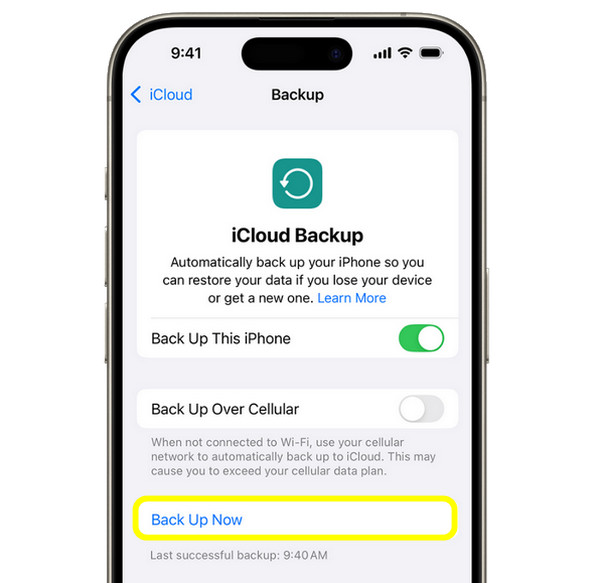
Phương pháp 3: Lọc người gửi không xác định
Một cách khác để ẩn tin nhắn trên iPhone là lọc người gửi không xác định. Tính năng này tách tin nhắn khỏi danh bạ không xác định, giúp hộp thư đến chính của bạn không bị lộn xộn. Bạn cũng có thể chặn tin nhắn để ẩn tin nhắn đến.
1. Trong "Cài đặt", cuộn xuống và tìm ứng dụng "Tin nhắn".
2. Tại đó, bật công tắc "Lọc người gửi không xác định" và tin nhắn từ những người không xác định sẽ được hiển thị trong một tab riêng.
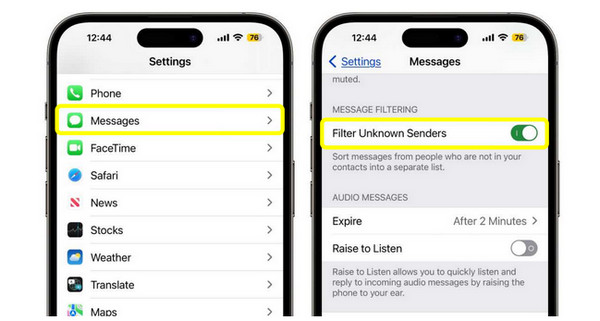
Phương pháp 4: Sử dụng Giới hạn thời gian sử dụng màn hình
Một cách tuyệt vời khác để ẩn tin nhắn trên màn hình khóa iPhone, đặc biệt nếu bạn dùng chung thiết bị, là thiết lập giới hạn Thời gian sử dụng. Việc này cho phép bạn kiểm soát việc sử dụng ứng dụng theo một số hạn chế nhất định. (Tìm giải pháp cho bỏ qua mật mã Thời gian sử dụng màn hình một cách an toàn.)
1. Vào ứng dụng "Cài đặt", sau đó chọn "Thời gian sử dụng màn hình". Nhấn vào "Giới hạn ứng dụng", sau đó chọn "Thêm giới hạn".
2. Tiếp theo, chọn "Mạng xã hội" hoặc "Tin nhắn", sau đó đặt giới hạn thời gian mong muốn và nhấn nút "Thêm".
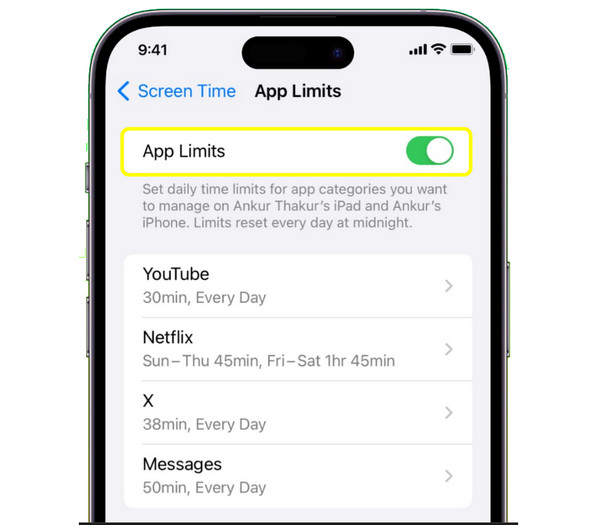
Phương pháp 5: Tắt tính năng xem trước tin nhắn
Khi bạn tiếp tục, đây là một biện pháp bảo vệ quyền riêng tư khác dành cho bạn: tắt tính năng xem lại tin nhắn. Tính năng này sẽ ngăn nội dung văn bản hiển thị trên màn hình khóa hoặc thông báo, vì vậy ngay cả khi ai đó nhìn vào điện thoại của bạn, họ cũng sẽ không thấy tin nhắn. Vì vậy, bạn có thể ẩn bản xem trước tin nhắn trên iPhone kể từ đó.
1. Chạy "Cài đặt", sau đó đi tới "Thông báo" và chạm vào "Tin nhắn".
2. Nhấn vào "Hiển thị bản xem trước".
3. Sau đó, chọn tùy chọn "Không bao giờ" hoặc "Khi mở khóa" và mọi tin nhắn sẽ vẫn ẩn trong thông báo.
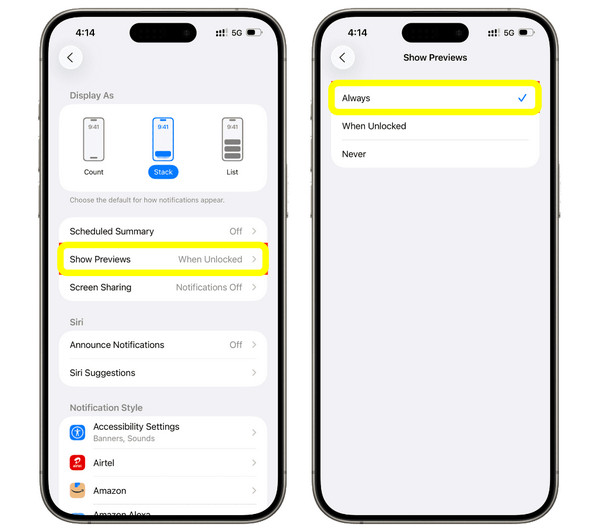
Phương pháp 6: Tắt thông báo tin nhắn
Ngoài việc ẩn bản xem trước để ẩn tin nhắn trên thông báo iPhone, bạn cũng có thể tắt tiếng các cuộc trò chuyện cụ thể để tránh các cảnh báo không mong muốn. Phương pháp này sẽ giúp bạn tập trung mà vẫn giữ được sự riêng tư khỏi các cửa sổ bật lên văn bản.
1. Trong ứng dụng "Tin nhắn", chọn một cuộc trò chuyện. Chạm vào tên liên hệ ở trên.
2. Bật "Ẩn cảnh báo" hoặc "Tắt tiếng thông báo" và lặp lại thao tác này cho bất kỳ cuộc trò chuyện nào bạn muốn tắt tiếng.
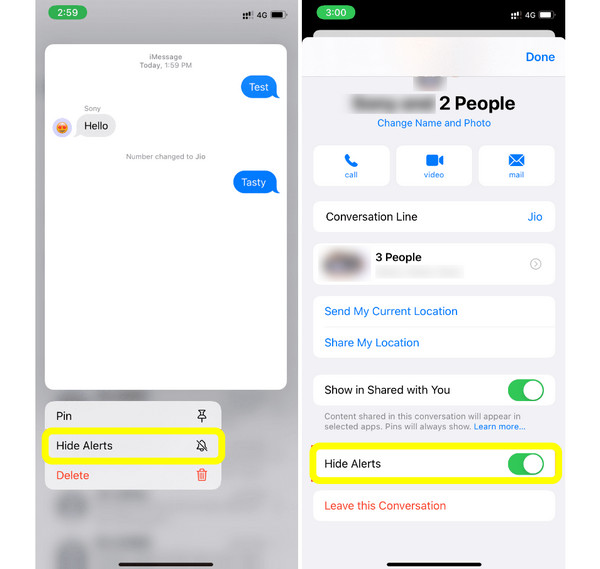
Phương pháp 7: Đặt chế độ tự động khóa để bảo mật
Cuối cùng, cài đặt tự động khóa sẽ ẩn tin nhắn văn bản trên iPhone bằng cách đảm bảo thiết bị của bạn sẽ bị khóa sau một thời gian ngắn không hoạt động. Đây là một thay đổi nhỏ nhưng có thể tạo ra sự khác biệt lớn trong việc bảo vệ dữ liệu của bạn.
1. Mở "Cài đặt", sau đó đi thẳng đến "Màn hình & Độ sáng".
2. Chạm vào "Tự động khóa" và chọn khung thời gian ngắn, ví dụ: 30 giây hoặc 1 phút.
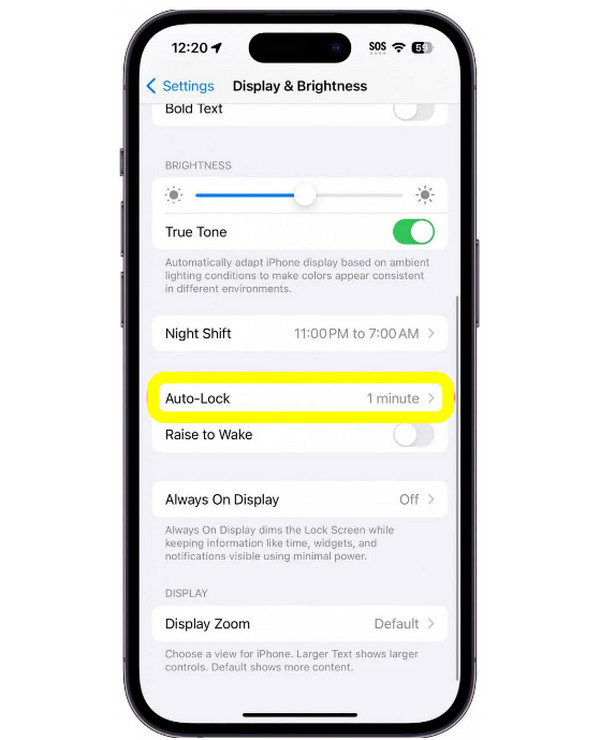
Mẹo bổ sung để khôi phục tin nhắn đã xóa hoặc ẩn trên iPhone
Ngay cả với tất cả các biện pháp bảo mật bạn có thể thực hiện, những sự cố như xóa tin nhắn văn bản quan trọng vẫn có thể xảy ra. Và việc mất dữ liệu quan trọng có thể rất khó chịu, nhưng may mắn thay, bạn không cần phải hoảng sợ. Phục hồi dữ liệu iPhone 4Easysoft có thể khôi phục những tin nhắn đã xóa hoặc ẩn trên iPhone một cách an toàn. Phần mềm mạnh mẽ này được thiết kế để giúp bạn khôi phục nhiều loại dữ liệu khác nhau, chẳng hạn như tin nhắn, ảnh, danh bạ, ghi chú và thậm chí cả dữ liệu ứng dụng. Nó cung cấp giao diện an toàn và thân thiện, hoàn hảo cho cả người dùng mới bắt đầu và người dùng am hiểu công nghệ. Cho dù bạn mới xóa tin nhắn gần đây hay đã lâu không sử dụng, chương trình đều có phương pháp tiên tiến giúp định vị và khôi phục chúng một cách hiệu quả.

Có thể khôi phục tin nhắn đã xóa hoặc ẩn trên iPhone, danh bạ, ghi chú, v.v.
Cho phép bạn xem trước tin nhắn và chọn tin nhắn cụ thể trước khi khôi phục.
Cung cấp công nghệ quét sâu để khôi phục ngay cả những tin nhắn đã xóa từ lâu.
Tỷ lệ thành công cao với quá trình phục hồi nhanh chóng và không đảm bảo rủi ro về quyền riêng tư.
Bảo mật 100%
Bảo mật 100%
Bước 1Bắt đầu bằng cách khởi chạy 4Easysoft iPhone Data Recovery trên máy tính. Sau đó, kết nối iPhone bằng cáp USB. Nếu được nhắc, trên màn hình iPhone, hãy nhấn "Tin cậy" để cấp quyền truy cập, vì điều này cho phép chương trình phát hiện thiết bị của bạn.

Bước 2Sau khi iPhone của bạn được kết nối, hãy chọn "iPhone Data Recovery" từ màn hình chính. Tiếp theo, nhấp vào "Recovery from iOS Device" (Phục hồi từ thiết bị iOS) và nhấp vào nút "Start Scan" (Bắt đầu quét). Chương trình sẽ bắt đầu quét toàn bộ iPhone của bạn.

Bước 3Sau khi quét xong, tất cả các tệp có thể khôi phục sẽ được sắp xếp theo danh mục. Điều hướng đến "Tin nhắn", sau đó nhấp đúp để xem trước các tin nhắn đã xóa hoặc ẩn. Chọn những tin nhắn bạn muốn khôi phục và cuối cùng nhấp vào nút "Khôi phục".
Chỉ sau một thời gian ngắn, chương trình sẽ khôi phục lại các tin nhắn đã xóa hoặc ẩn trên iPhone của bạn một cách an toàn.

Phần kết luận
Apple cung cấp một loạt các tính năng tích hợp giúp bạn dễ dàng ẩn chuỗi văn bản trên iPhoneTừ việc sử dụng Mực Vô Hình đến lọc tin nhắn từ các liên hệ không xác định, mỗi phương pháp ở đây đều giúp đảm bảo tin nhắn cá nhân của bạn được an toàn. Tuy nhiên, ngay cả khi bạn cẩn thận, bạn vẫn có thể xóa hoặc ẩn tin nhắn do nhầm lẫn. Và khi điều đó xảy ra, hãy khôi phục chúng bằng Phục hồi dữ liệu iPhone 4EasysoftĐây là công cụ đáng tin cậy có thể nhanh chóng khôi phục tin nhắn đã xóa hoặc ẩn mà không làm mất dữ liệu. Hãy giữ dữ liệu iPhone của bạn luôn an toàn với phần mềm khôi phục tuyệt vời này!
Bảo mật 100%
Bảo mật 100%



